在為電腦重裝系統的時候,很多用戶都會選擇使用U盤來為電腦進行系統重裝。U盤重裝系統需要制作U盤啟動盤,然后進入PE系統進行重裝。很多用戶覺得這樣非常麻煩。實際上U盤重裝還是很簡單的。下面就讓小編為大家帶來電腦系統U盤重裝win7系統方法。
一、制作U盤啟動盤:
1、安裝并下載u盤啟動盤制作工具。
2、把之前準備好的U盤插入電腦的USB插口,這個時候U盤啟動盤會自動識別并選為默認。
3、我們點擊“一鍵制作USB啟動盤”選項,當程序提示是否繼續時,我們只需確定U盤沒有重要數據,這樣便開始制作了。
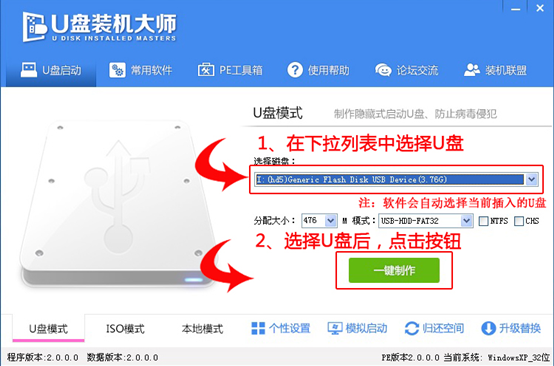
二、U盤PE系統重裝:
1、我們把制作成功的U盤啟動盤,插入電腦USB插口,連接電腦后立馬重啟。當電腦開機畫面出現的時候,我們連續按下電腦開機畫面出現時,連續按下U盤啟動快捷鍵“ESC”,直接進入一個啟動項選擇的窗口。
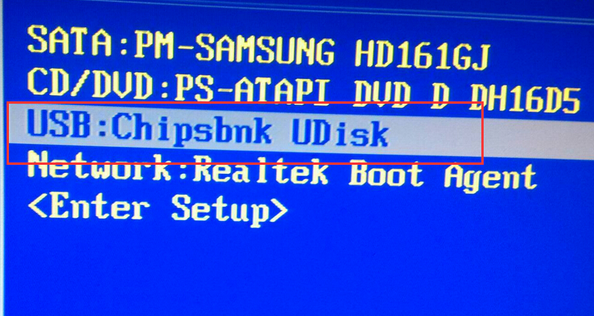
2、完成上述操作后,我們選中【03】啟動Win8PE裝機維護版(新機器)按下回車“Enter“鍵,進入U盤裝機大師主菜單界面。
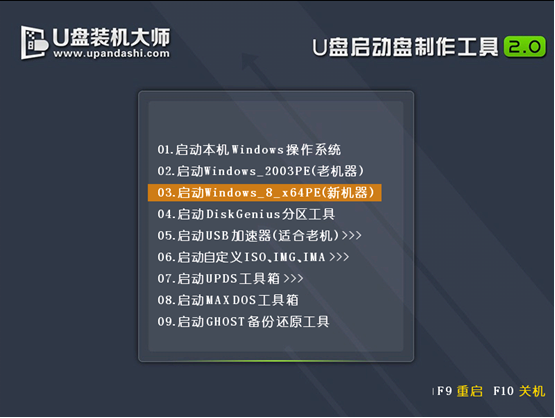
3、進入【03】啟動Win8PE裝機維護版(新機器)頁面后,雙擊打開“PE一鍵裝機”。
打開“PE一鍵裝機"工具后,軟件便會自動識別提取GHO目錄下的GHO文件。我們只需要點擊“執行”就可以了。
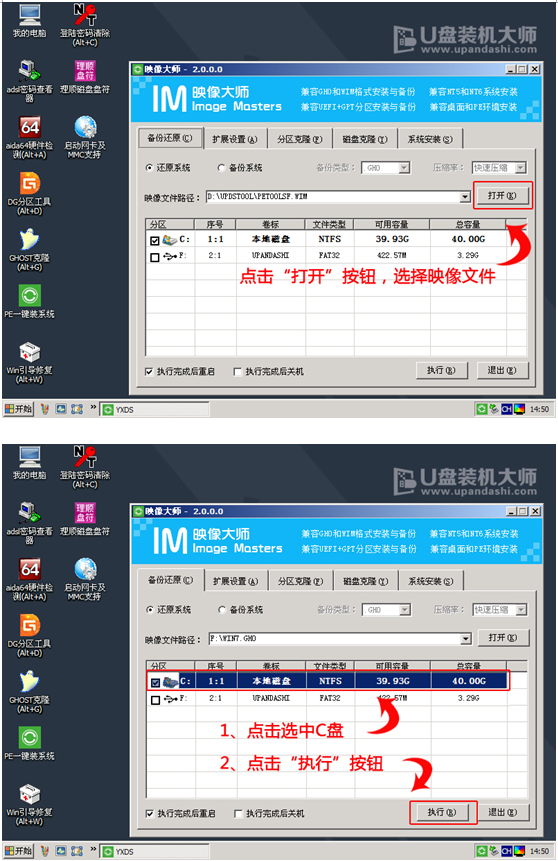
4.解壓完成后,彈跳出的提示框會提示是否立即重啟,這個時候我們直接點擊立即重啟就即可。
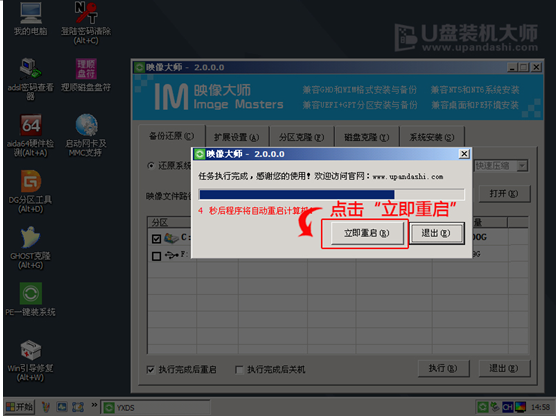
5、最后,把U盤從電腦中安全刪除,電腦便會自動安裝系統,直到進入桌面,那就表示win7系統安裝完畢了。

以上就是小編為大家帶來的電腦系統U盤重裝win7系統方法。U盤重裝系統還可以選擇使用韓博士裝機大師,制作U盤啟動盤進行重裝。

